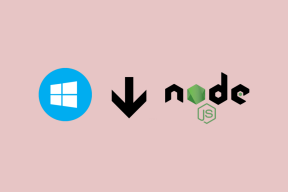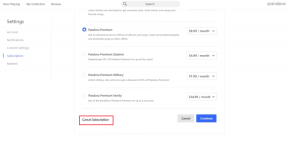7 התיקונים הטובים ביותר עבור iTunes לא מסנכרן מוזיקה ב-Windows 11
Miscellanea / / November 30, 2023
אפליקציית iTunes עבור Windows 11 מאפשרת לך לגשת לספריית המדיה שלך וליהנות מהמנגינות האהובות עליך. אתה יכול לסנכרן את כל ספריית Apple Music שלך באמצעות אפליקציית iTunes במחשב Windows 11 שלך. כמו כן, אתה יכול העבר את הפודקאסטים שלך מהאייפון שלך ל-iTunes במחשב Windows שלך.
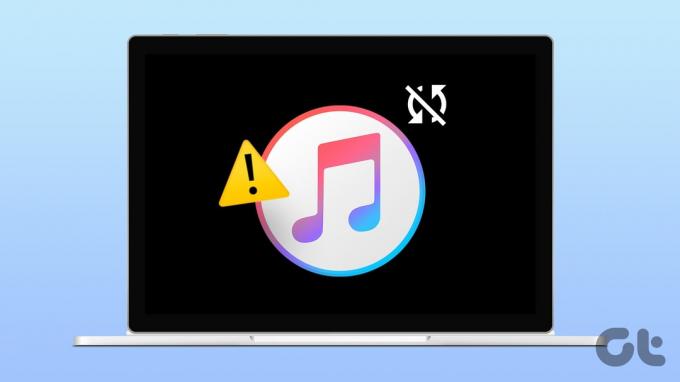
אבל אתה עלול להיתקל במצבים שבהם ספריית המוזיקה שלך ב-iTunes אינה מסתנכרנת עם מחשב Windows 11 שלך. אם זה הפך לבעיה בולטת בחשבון שלך, פוסט זה יציע את הפתרונות הטובים ביותר כדי לתקן את iTunes שלא מסנכרן מוזיקה עם Windows 11.
1. בדוק את חשבון Apple
החל מהפתרון הבסיסי, עליך להיות בטוח שחשבון Apple שלך זהה במחשב Windows 11 שלך. הנה איך לבדוק זאת בקלות.
שלב 1: לחץ על סמל התחל בשורת המשימות כדי לפתוח את תפריט התחל, הקלד iTunes, ולחץ על Return כדי לפתוח את iTunes.

שלב 2: לחץ על חשבון בחלק העליון.

שלב 3: בדוק את חשבון Apple שלך שבו אתה משתמש עבור iTunes במחשב Windows 11 שלך.
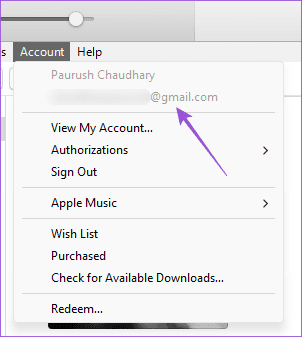
2. בדוק אם סנכרון הספרייה מופעל
תכונה נוספת שאתה צריך לוודא היא האם סנכרון הספרייה מופעל. זה יבטיח לשמור על אותה ספריית שירים בכל ה-iPhone, iPad, Mac ו-Windows שלך. בצע את השלבים כדי לבדוק את אותו הדבר בהתבסס על מכשיר Apple שלך.
באייפון ובאייפד
שלב 1: פתח את אפליקציית ההגדרות באייפון או אייפד שלך.
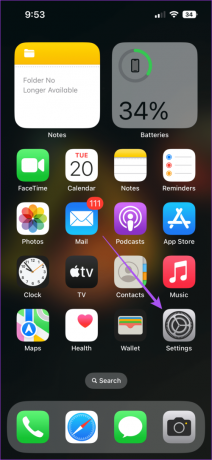
שלב 2: הקש על מוזיקה וודא שהמתג ליד Sync Library מופעל.
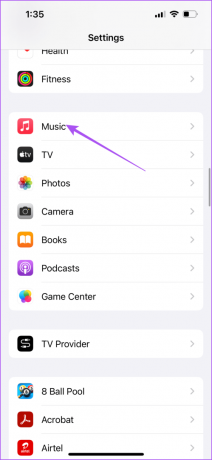
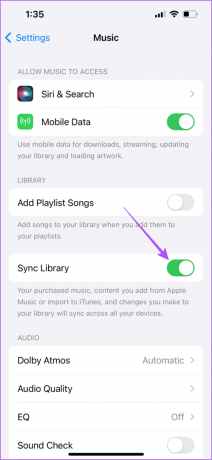
ב-Mac
שלב 1: הקש על קיצור המקשים Command + מקש הרווח כדי לזמן את חיפוש זרקור, הקלד מוּסִיקָה, ולחץ על Return.
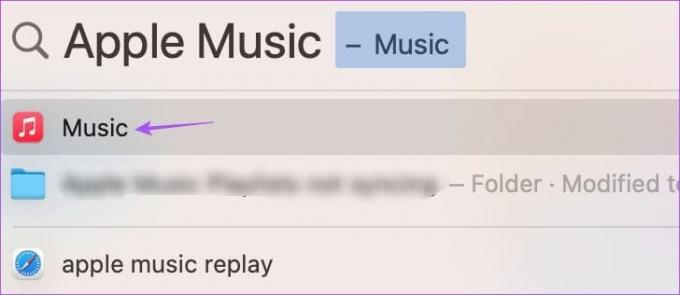
שלב 2: לחץ על מוזיקה בפינה השמאלית העליונה בשורת התפריטים ובחר הגדרות מתפריט ההקשר.

שלב 3: תחת הכרטיסייה כללי, ודא שהתיבה לצד Sync Library מסומנת.

לאחר מכן, פתח את iTunes במחשב Windows 11 שלך כדי לבדוק אם הוא מסנכרן את ספריית המוזיקה שלך.
3. תבדוק את חיבור האינטרנט שלך
אם אתה נתקל בבעיות בסנכרון מוזיקת iTunes ל-Windows 11, ייתכן שתצטרך לבדוק את מהירות האינטרנט שלך. אם יש לך נתב דו-פס, חבר את מחשב Windows שלך לפס התדרים של 5GHz. או שאתה יכול לבחור לחבר את כבל ה-Ethernet ישירות למחשב Windows 11 שלך.
4. אפשר סנכרון iTunes דרך Wi-Fi
לאחר שתחבר את מחשב Windows שלך לרשת Wi-Fi מהירה יותר, בדוק אם iTunes יכול לסנכרן את הספרייה שלך באמצעות Wi-Fi. הנה איך לבדוק את זה.
שלב 1: חבר את האייפון שלך למחשב Windows 11 שלך באמצעות כבל USB-A/USB-C לתאורה.
שלב 2: לחץ על סמל התחל ב-Windows 11, הקלד iTunes, ולחץ על Return כדי לפתוח את iTunes.

שלב 3: לאחר פתיחת iTunes, הקש על Trust This Computer במסך האייפון שלך. לאחר מכן, השאר את המסך ער.

שלב 4: לחץ על סמל המכשיר בצד שמאל למעלה ב-iTunes במחשב Windows שלך.
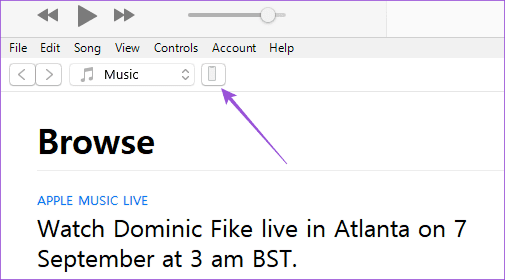
שלב 5: בחר סיכום מהתפריט השמאלי.
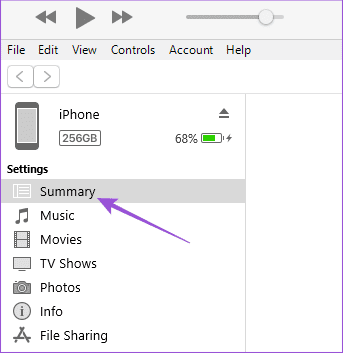
שלב 6: תחת אפשרויות, בחר סנכרון עם iPhone זה באמצעות Wi-Fi ולחץ על החל בפינה השמאלית התחתונה.
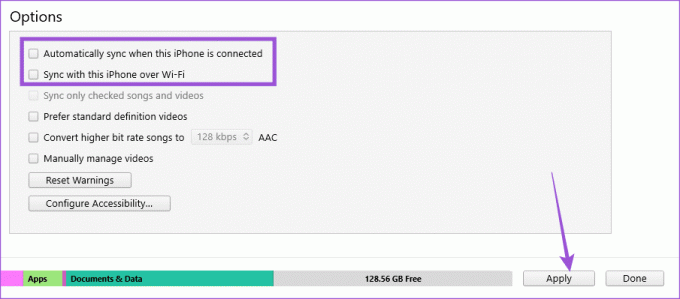
שלב 7: נתק את האייפון שלך ובדוק אם הבעיה נפתרה.
5. אשר שוב את מחשב Windows 11 שלך
לאחר שנכנסת ל-iTunes ב-Windows 11, המחשב שלך יכול לגשת לספריית המוזיקה שלך. אתה יכול לנסות לאשר מחדש את המחשב שלך עם חשבון Apple שלך. זה בדיוק כמו להיכנס שוב ל- iTunes כדי לסנכרן את הספרייה שלך כראוי.
שלב 1: לחץ על סמל התחל ב-Windows 11, הקלד iTunes, ולחץ על Return כדי לפתוח את iTunes.

שלב 2: לחץ על חשבון בשורת התפריטים העליונה.

שלב 3: בחר הרשאות ולחץ על בטל אישור המחשב שלך.
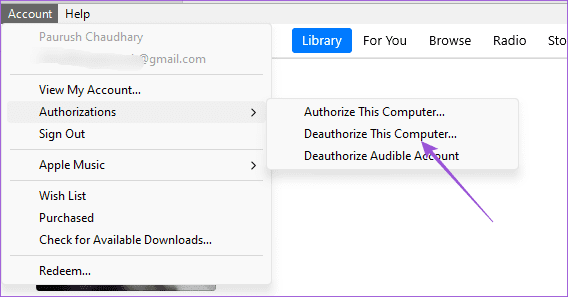
שלב 4: הזן את סיסמת חשבון Apple שלך ולחץ על בטל אישור כדי לאשר.

שלב 5: בחר שוב הרשאות ולחץ על הרשאה למחשב שלך. בדוק אם הבעיה נפתרה.

6. כפה יציאה והפעל מחדש את iTunes
עדיין מתמודדים עם הבעיה? אתה יכול לאלץ יציאה ולהפעיל מחדש את iTunes במחשב Windows 11 שלך כדי לתת לו התחלה חדשה.
שלב 1: לחץ על סמל התחל כדי לפתוח את תפריט התחל, הקלד מנהל משימות, ולחץ על Return כדי לפתוח את iTunes.
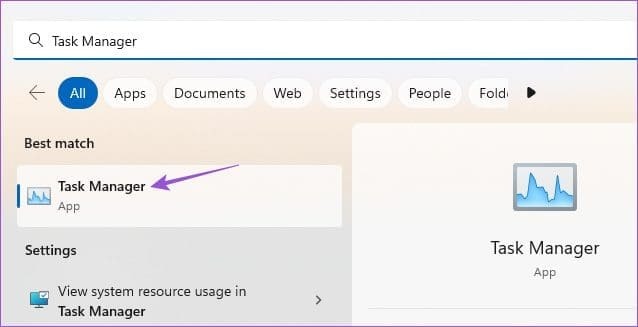
שלב 2: לחץ על iTunes ובחר סיים משימה.
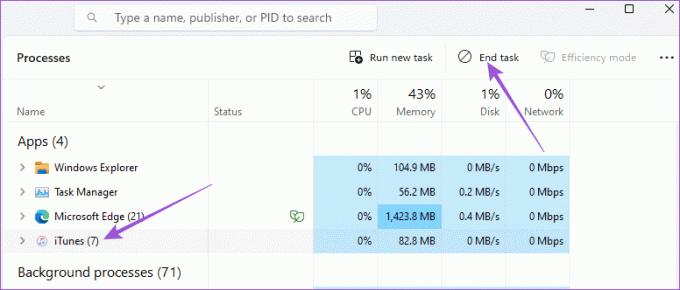
שלב 3: סגור את החלון ופתח את iTunes שוב כדי לבדוק אם הבעיה נפתרה.

7. עדכן את אפליקציית iTunes
אם אף אחד מהפתרונות לא עובד, התקן את הגרסה האחרונה של iTunes במחשב Windows 11 שלך. זה אמור להיפטר מהבאגים שעלולים לגרום לבעיה.
עדכן את iTunes ב-Windows 11
סנכרן את ספריית ה-iTunes שלך
ביצוע הפתרונות שהוזכרו לעיל יפתור את הבעיה של iTunes לא מסנכרן מוזיקה למחשב Windows 11 שלך. יש גם אפליקציה ייעודית עבור Apple TV עבור משתמשי Windows. אבל יש לו סדרה של בעיות משלו. כיסינו אחד מהם בפוסט שלנו על ידי הצעת פתרונות עבור השמעה באיכות נמוכה ב-Apple TV ב-Windows 11.
עודכן לאחרונה ב-07 בספטמבר, 2023
המאמר לעיל עשוי להכיל קישורי שותפים שעוזרים לתמוך ב-Guiding Tech. עם זאת, זה לא משפיע על שלמות העריכה שלנו. התוכן נשאר חסר פניות ואותנטי.

נכתב על ידי
פארוש מתעסק עם iOS ו-Mac בזמן המפגשים הקרובים שלו עם אנדרואיד ו-Windows. לפני שהפך לסופר, הוא הפיק סרטונים עבור מותגים כמו Mr. Phone ו-Digit ועבד זמן קצר כקופירייטר. בזמנו הפנוי, הוא משביע את סקרנותו לגבי פלטפורמות ומכשירים סטרימינג כמו Apple TV ו-Google TV. בסופי שבוע, הוא סינפיל במשרה מלאה שמנסה לצמצם את רשימת המעקב הבלתי נגמרת שלו, ולעיתים קרובות מחזיק אותה יותר.